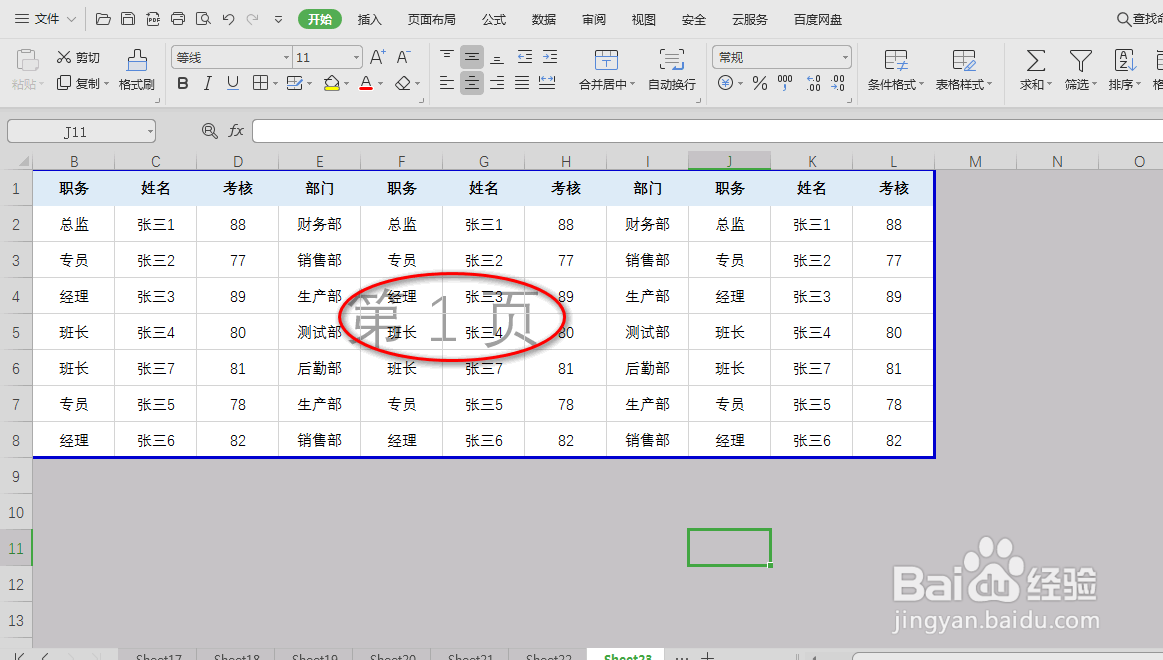1、如图为原始数据区域,具体如图所示:
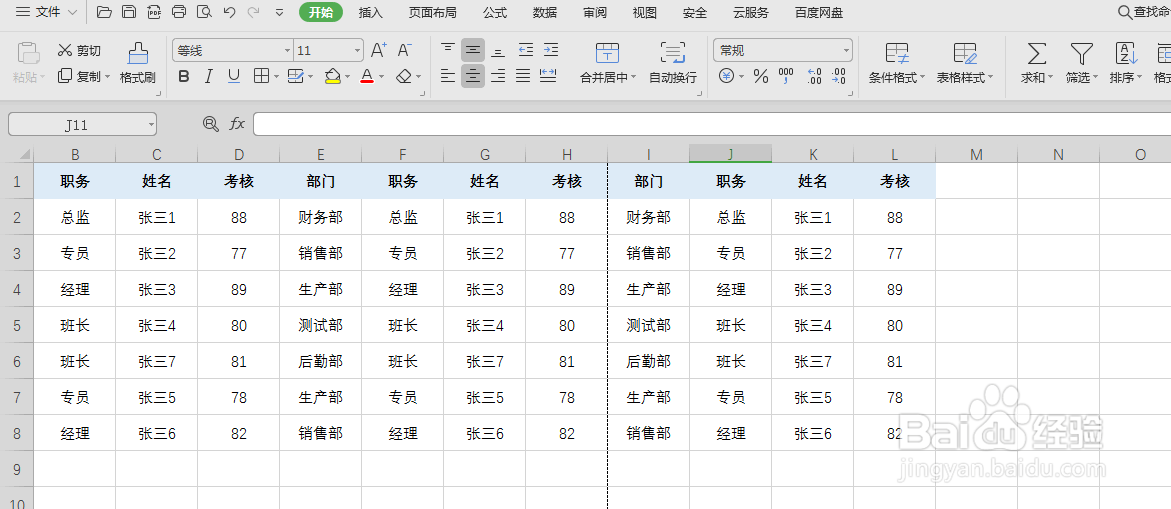
2、点击打印预览可以看到上述数据区域,形成了2页打印,具体如图所示:但由于数据区域内容不多,则需要设置为1页打印

3、点击工作表右下角处的分页预览,具体如图所示:
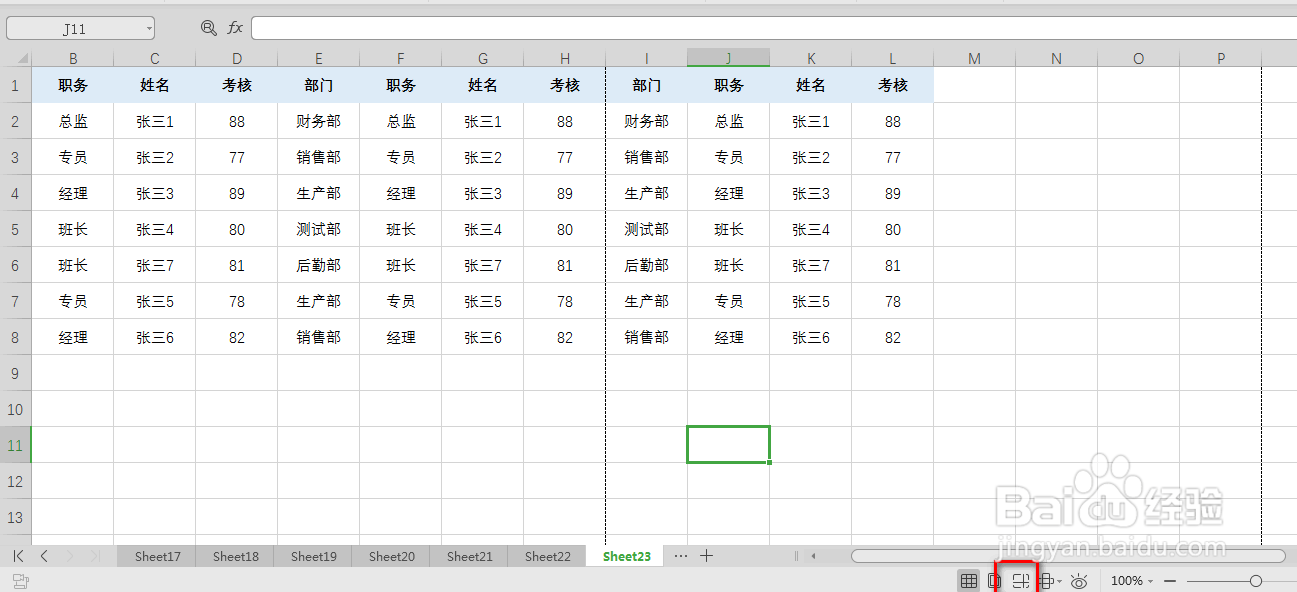
4、在显示出来的分页预览界面中,按照图示点击竖直的蓝色虚线并向右拖动至末尾,具体如图所示:

5、最后可以看到已经形成了1页打印效果,具体如图所示:
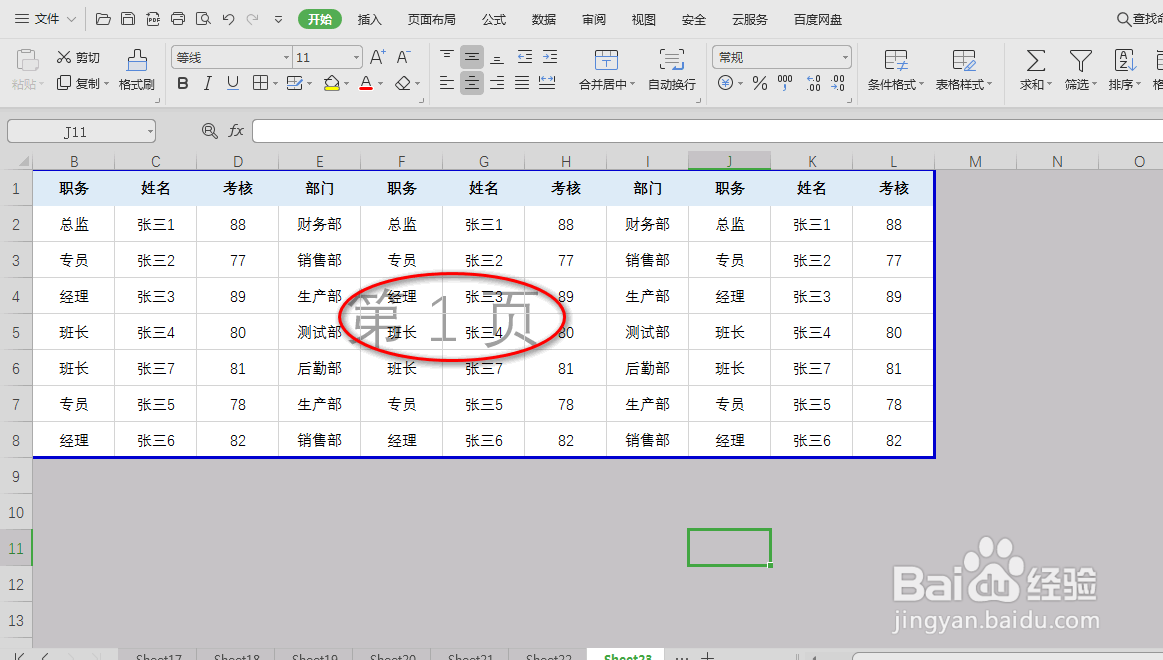
时间:2024-10-12 05:06:30
1、如图为原始数据区域,具体如图所示:
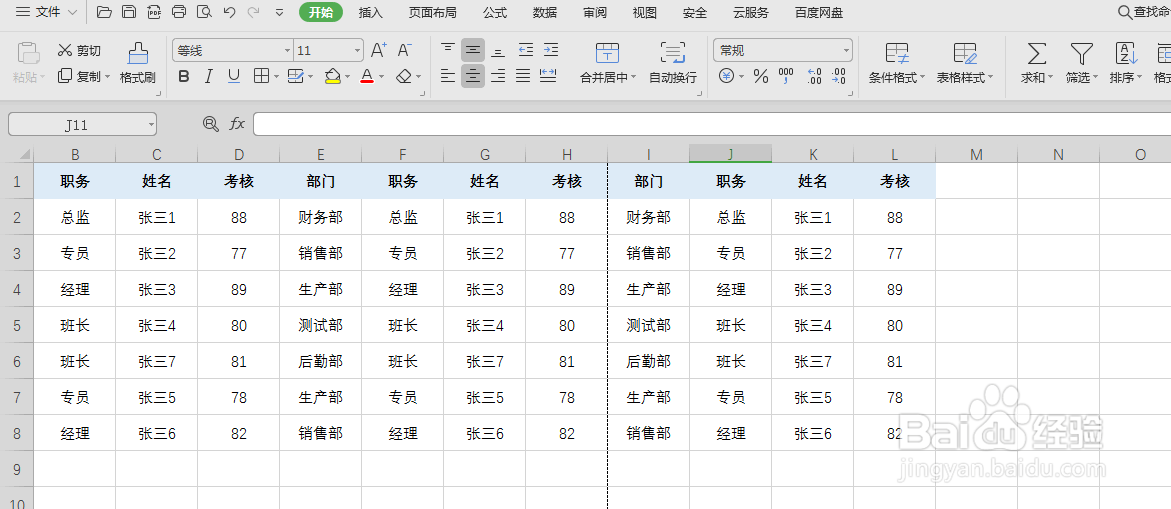
2、点击打印预览可以看到上述数据区域,形成了2页打印,具体如图所示:但由于数据区域内容不多,则需要设置为1页打印

3、点击工作表右下角处的分页预览,具体如图所示:
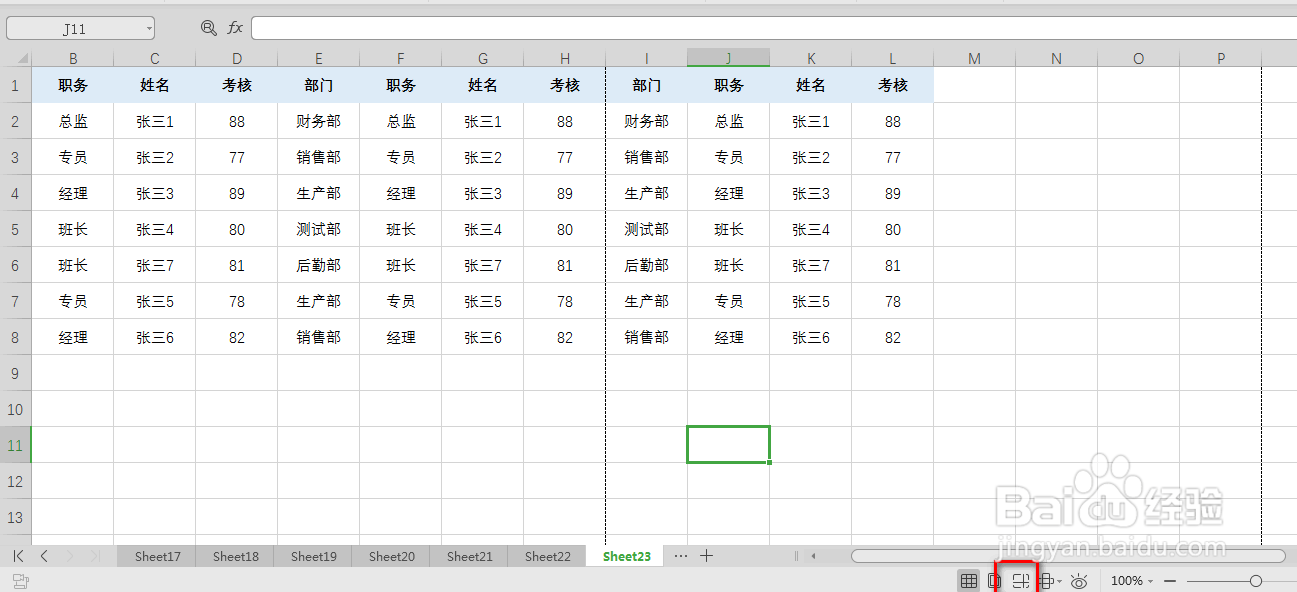
4、在显示出来的分页预览界面中,按照图示点击竖直的蓝色虚线并向右拖动至末尾,具体如图所示:

5、最后可以看到已经形成了1页打印效果,具体如图所示: